Si quieres saber cómo recuperar archivos borrados de móvil Xiaomi o Redmi, aquí tienes un par de consejos que te salvarán el día. Tanto si eres de los primeros usuarios de la marca como si estás planeando dar el salto a otro terminal de Xiaomi o Redmi, con estos sencillos pasos vas a poder recuperar datos perdidos o incluso eliminados, de manera rápida y sencilla.
Opción 1: usando la copia de seguridad
Utilicemos de ejemplo un móvil muy vendido, como es el Redmi Note 9 Pro, un smartphone convertido en todo un éxito comercial dentro de España, uno de los diez terminales más vendidos de la compañía, económico, competitivo y equipado con una salvaje batería de 5.020 mAh.
Xiaomi Redmi Note 9 Pro Smartphone 6GB RAM 64GB ROM 6.67" DotDisplay 64MP AI Quad Cámara 5020mAh (typ)* NFC Gris
El paso más habitual cada vez que adquirimos un nuevo teléfono Android es el de asociar la cuenta personal de Google. Google crea un respaldo de seguridad de casi todos nuestros datos: mensajería, librería de contactos, preferencias de las aplicaciones, grabadora, historial de llamadas, contraseñas WiFi, calendario, etcétera.
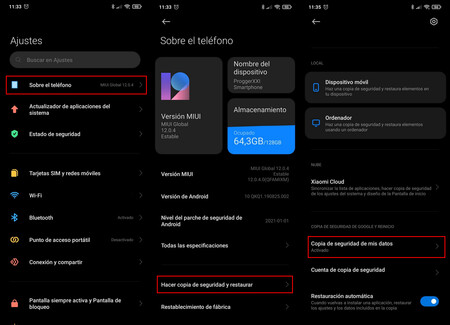
Esto significa que si quieres realizar una copia de seguridad solo tendrás que utilizar las herramientas que ya incluye el propio terminal, ya sea aprovechando la herramienta de backups de Mi Cloud o mediante Google Drive.
Para saber si tienes activada esta función sigue esta ruta: Ajustes > toca en 'Sobre el teléfono' > baja hasta 'Hacer copia de seguridad y restaurar' > que a 'Copia de seguridad de Google y reinicio'.
Aquí podrás bajar hasta la opción 'Restauración automática' y mantenerla activada para evitar futuros problemas. También puedes elegir dónde guardar la copia de seguridad, si en la nube, o en un punto 'local' como en otro móvil o en un ordenador.
Si no tienes acceso a tu terminal tendrás que acceder dentro del navegador:
- Entra en https://google.com/drive. Cada cuenta de Google Drive cuenta con 15Gb de almacenamiento gratuito.
- Dentro de los últimos archivos cargados verás la copia de seguridad.
- Elige el elemento a restaurar, haz click sobre descargar y después ábrelo dentro de tu móvil Xiaomi o Redmi
Opción 2: usando Mi Cloud
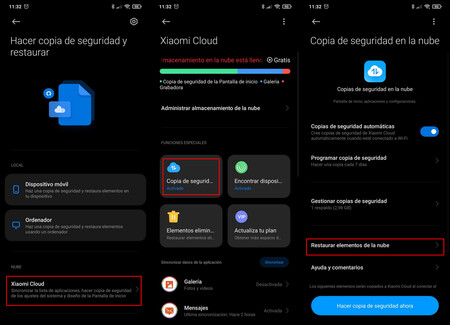
Y si refieres usar la opción de Mi Cloud, el servicio de almacenamiento en la nube de la propia Xiaomi que se vincula a tu cuenta Mi, solo tienes que seguir la misma ruta pero tocar sobre la opción Xiaomi Cloud.
Una vez dentro tendrás que tocar sobre la opción 'Restaurar elementos de la nube'. La app comenzará a descargar los datos y, una vez completados, ya podrás tocar sobre 'Restaurar utilizando esta copia de seguridad'.
En este apartado también podrás ver qué elementos de tu móvil has guardado en la nube, tocando sobre 'Administrar almacenamiento de la nube' y después sobre 'Ver los elementos en la nube'.
Si está todo en orden te recomendamos tocar sobre 'Sincronizar', esa pequeña opción que verás bajo las funciones especiales de la captura superior. De esta forma sincronizarás al momento todos los mensajes, contacto, notas, grabadora, calendario, etc.
Opción 3: usando una aplicación de terceros

Bien, supongamos que no tienes respaldo en la nube, que no has guardado ninguna copia de seguridad en algún lugar alternativo. ¿Qué vas a hacer? Todavía puedes recuperar los archivos. Hemos llegado a un punto importante.
Herramientas como Android File Transfer solo sirven para exportar datos que ya tienes en tu directorio de carpetas. Pero si los datos han sido recientemente borrados conviene no tocar nada más, no abrir aplicaciones ni descargar nuevos archivos y seguir estos pasos a la mayor urgencia posible.
Existen muchas opciones: File Recovery para móviles Android, FoneDog para sistemas Mac o Ufone en Windows. Descarga e instala aquella herramienta que prefieras. En el caso de usar un ordenador, para recuperar los datos necesitarás un cable USB compatible y conectar tu móvil Xiaomi o Redmi al PC.
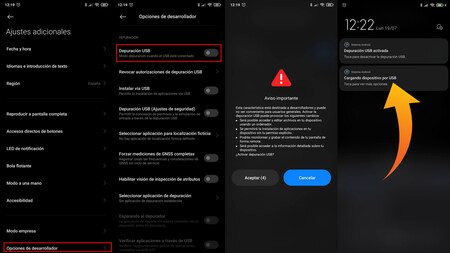
Antes de nada, para poder acceder a la base de datos del móvil sin rootear tendrás que habilitar la depuración USB. Para ello sigue esta ruta:
- Entra en los 'Ajustes' del teléfono.
- Toca en 'Acerca del teléfono' o 'Sobre el teléfono'.
- Ahora toca 5-7 veces seguidas sobre 'Versión MIUI' o 'Número de compilación' —dependiendo de la versión de MIUI— de manera que actives las opciones de desarrollador.
- Aparecerá el mensaje 'Estás en modo desarrollador', de manera que ya podrás ver funciones ocultas.
- Ahora tendrás que volver a los 'Ajustes' y bajar hasta 'Ajustes adicionales'.
- Dentro de esta nueva ventana baja hasta 'Opciones de desarrollador'.
- Y ahora, dentro de este nuevo apartado tendrás que bajar hasta la opción 'Depuración USB' y activarla.
- Pulsa 'Aceptar' para confirmar los ajustes y ahora el software de recuperación podrá leer la información de tu Xiaomi. Si ves que no aparece dicha opción de transferencia debes desconectar y volver a conectar el Redmi Note 9 Pro o, en último término, reiniciarlo.
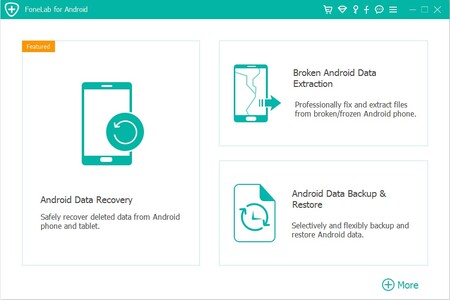
Y por fin, con estas pautas seguidas, ya podrás recuperar tus archivos, usualmente clasificados por tipo: fotos, video, audio, documentos, etcétera. Recuerda que algunas de las aplicaciones de recuperación de archivos son de pago y solo te dejarán recuperar una cantidad específica de elementos.







